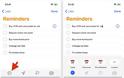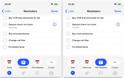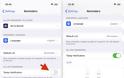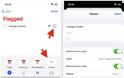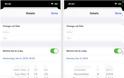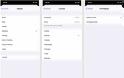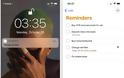2019-11-17 19:13:40
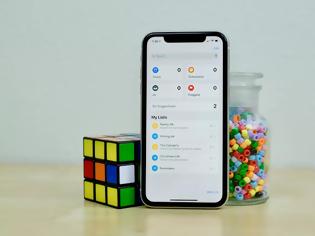
Η εφαρμογή " Υπενθυμίσεις " δεν είχε πάντα το κάτι που θα έκανε ένα άτομο να αλλάξει και να τις προτιμήσει από έναν ισχυρό διαχειριστή εργασιών τρίτου μέρους. Όμως, οι υπενθυμίσεις έχουν λάβει αρκετές προσθήκες στο iOS 13 , συμπεριλαμβανομένου ενός ανανεωμένου UI και αρκετές νέες δυνατότητες, όπως ειδοποιήσεις χρονομετρημένης υπενθύμισης, οι οποίες καθιστούν την εφαρμογή μια άξια λίστα επιλογών για το iPhone.
Στο iOS 13, μπορείτε να δημιουργήσετε υπενθυμίσεις με συνημμένα, δευτερεύοντα αρχεία και ακόμη και ειδοποιήσεις με βάση την ημέρα και / ή την ώρα. Εάν θέλετε να δημιουργήσετε ημερομηνία έναρξης για τις πιο σημαντικές υπενθυμίσεις σας και να ενημερώνεστε, μπορείτε εύκολα να το κάνετε από τη νέα γρήγορη γραμμή εργαλείων.
Βήμα 1: Κουμπί χρόνου πρόσβασης από τη Γρήγορη γραμμή εργαλείων
Ανοίξτε την εφαρμογή Υπενθυμίσεις και δημιουργήστε μια υπενθύμιση ή μεταβείτε σε μια υπάρχουσα. Για να ορίσετε μια ειδοποίηση, πατήστε μια υπενθύμιση και στη συνέχεια, πατήστε στο κουμπί ώρας (εικονίδιο ρολογιού) στην αριστερή άκρη της γρήγορης γραμμής εργαλείων. Θα εμφανιστούν μερικές επιλογές: Σήμερα , Αύριο , Αυτό το Σαββατοκύριακο και Προσαρμοσμένο .
Βήμα 2: Ορίστε ημερομηνία (χωρίς χρόνο)
Αν επιλέξετε οποιαδήποτε από τις τρεις πρώτες επιλογές (Σήμερα, Αύριο ή Αυτό το Σαββατοκύριακο), θα ενημερωθείτε από προεπιλογή στις 9 π.μ. Για παράδειγμα, εάν ορίσετε την ημερομηνία λήξης για αυτό το Σαββατοκύριακο, θα λάβετε ειδοποίηση με την υπενθύμιση στις 9 π.μ. το επόμενο Σάββατο. Μια γκρι ετικέτα θα εμφανιστεί κάτω από την υπενθύμιση, οπότε ξέρετε σε ποια ημέρα θα σβήσει η ειδοποίηση.
Βήμα 3: Αλλαγή προεπιλεγμένης ημερομηνίας λήξης (προαιρετικό)
Αν δεν θέλετε να ενημερωθείτε στις 9 π.μ. - η οποία είναι προεπιλεγμένη για Σήμερα, Αύριο και Αυτό το Σαββατοκύριακο - μπορείτε να αλλάξετε αυτήν την επιλογή στην εφαρμογή "Ρυθμίσεις". Στις Ρυθμίσεις, μεταβείτε στην επιλογή Υπενθυμίσεις και ενεργοποιήστε την εναλλαγή δίπλα στην επιλογή "Σήμερα ειδοποίηση". Θα εμφανιστεί μια επιλογή για αλλαγή της προεπιλεγμένης ώρας 9 AM. και εσείς επιλέξτε διαφορετική ώρα.
Βήμα 4: Ορίστε μια Προσαρμοσμένη Ημερομηνία (Με Χρόνο)
Εκτός από Σήμερα, Αύριο και Αυτό το Σαββατοκύριακο έχετε την επιλογή να επιλέξετε μια προσαρμοσμένη ημερομηνία και ώρα για μια ειδοποίηση υπενθύμισης. Μπορείτε να έχετε πρόσβαση σε αυτήν την προσαρμοσμένη επιλογή με έναν από τους δύο τρόπους: Πατώντας στην επιλογή "Προσαρμογή" στη γρήγορη γραμμή εργαλείων ή πατώντας το εικονίδιο "i" δίπλα στην υπενθύμιση. Ωστόσο, η πρώτη επιλογή θα σας μεταφέρει αυτόματα στη δεύτερη επιλογή.
Αγγίξτε το "Συναγερμός" για να αλλάξετε την ημερομηνία και την ώρα. Εάν απενεργοποιήσετε την επιλογή "Υπενθύμιση κάθε φορά", μπορείτε να απενεργοποιήσετε και την ώρα και να ειδοποιηθείτε μόνο σε συγκεκριμένη ημερομηνία (και όποια προεπιλεγμένη ώρα έχετε στις ρυθμίσεις σας).
5: Επαναλάβετε τις ειδοποιήσεις ημερομηνίας
Μπορείτε να επαναλάβετε τις ειδοποιήσεις ημερομηνίας λήξης για τις υπενθυμίσεις σας από τη σελίδα πληροφοριών της υπενθύμισής σας. Για να το κάνετε αυτό, πατήστε στο "Επανάληψη" και, στη συνέχεια, επιλέξτε από τις επιλογές που εμφανίζονται, συμπεριλαμβανομένων των ημερήσιων, εβδομαδιαίων, εβδομαδιαίων και ετήσιων, για να αναφέρετε μερικές. Μπορείτε επίσης να ορίσετε μια προσαρμοσμένη επιλογή επανάληψης και να επιλέξετε τη συχνότητα και τις ημέρες που έχετε ειδοποιήσει. Τέλος, μπορείτε να επιλέξετε αν θα επαναλάβετε την ειδοποίηση για πάντα ή να επιλέξετε μια συγκεκριμένη ημερομηνία για να τερματίσετε την επανειλημμένη υπενθύμιση.
Βήμα 6: Προβολή υπενθύμισης
Παρακάτω, μπορείτε να δείτε ποια είναι η εμφάνιση που βασίζεται στο χρονοδιάγραμμα (αριστερό στιγμιότυπο οθόνης). Αν πατήσετε σε αυτό, θα μεταφερθείτε στην εφαρμογή Υπενθυμίσεις, όπου θα εμφανίζεται μια κόκκινη ετικέτα κάτω από την υπενθύμιση, στην οποία θα εμφανίζεται η ημερομηνία και η ώρα της ειδοποίησης (και τυχόν ειδοποιήσεις επανάληψης, αν είναι ενεργοποιημένη). Η ειδοποίηση υπενθύμισης θα εμφανιστεί στην αρχική σας οθόνη, εκτός και αν καταργήσετε με μη αυτόματο τρόπο την ειδοποίηση ή την υπενθύμιση.
argonaytis-iphone
Στο iOS 13, μπορείτε να δημιουργήσετε υπενθυμίσεις με συνημμένα, δευτερεύοντα αρχεία και ακόμη και ειδοποιήσεις με βάση την ημέρα και / ή την ώρα. Εάν θέλετε να δημιουργήσετε ημερομηνία έναρξης για τις πιο σημαντικές υπενθυμίσεις σας και να ενημερώνεστε, μπορείτε εύκολα να το κάνετε από τη νέα γρήγορη γραμμή εργαλείων.
Βήμα 1: Κουμπί χρόνου πρόσβασης από τη Γρήγορη γραμμή εργαλείων
Ανοίξτε την εφαρμογή Υπενθυμίσεις και δημιουργήστε μια υπενθύμιση ή μεταβείτε σε μια υπάρχουσα. Για να ορίσετε μια ειδοποίηση, πατήστε μια υπενθύμιση και στη συνέχεια, πατήστε στο κουμπί ώρας (εικονίδιο ρολογιού) στην αριστερή άκρη της γρήγορης γραμμής εργαλείων. Θα εμφανιστούν μερικές επιλογές: Σήμερα , Αύριο , Αυτό το Σαββατοκύριακο και Προσαρμοσμένο .
Βήμα 2: Ορίστε ημερομηνία (χωρίς χρόνο)
Αν επιλέξετε οποιαδήποτε από τις τρεις πρώτες επιλογές (Σήμερα, Αύριο ή Αυτό το Σαββατοκύριακο), θα ενημερωθείτε από προεπιλογή στις 9 π.μ. Για παράδειγμα, εάν ορίσετε την ημερομηνία λήξης για αυτό το Σαββατοκύριακο, θα λάβετε ειδοποίηση με την υπενθύμιση στις 9 π.μ. το επόμενο Σάββατο. Μια γκρι ετικέτα θα εμφανιστεί κάτω από την υπενθύμιση, οπότε ξέρετε σε ποια ημέρα θα σβήσει η ειδοποίηση.
Βήμα 3: Αλλαγή προεπιλεγμένης ημερομηνίας λήξης (προαιρετικό)
Αν δεν θέλετε να ενημερωθείτε στις 9 π.μ. - η οποία είναι προεπιλεγμένη για Σήμερα, Αύριο και Αυτό το Σαββατοκύριακο - μπορείτε να αλλάξετε αυτήν την επιλογή στην εφαρμογή "Ρυθμίσεις". Στις Ρυθμίσεις, μεταβείτε στην επιλογή Υπενθυμίσεις και ενεργοποιήστε την εναλλαγή δίπλα στην επιλογή "Σήμερα ειδοποίηση". Θα εμφανιστεί μια επιλογή για αλλαγή της προεπιλεγμένης ώρας 9 AM. και εσείς επιλέξτε διαφορετική ώρα.
Βήμα 4: Ορίστε μια Προσαρμοσμένη Ημερομηνία (Με Χρόνο)
Εκτός από Σήμερα, Αύριο και Αυτό το Σαββατοκύριακο έχετε την επιλογή να επιλέξετε μια προσαρμοσμένη ημερομηνία και ώρα για μια ειδοποίηση υπενθύμισης. Μπορείτε να έχετε πρόσβαση σε αυτήν την προσαρμοσμένη επιλογή με έναν από τους δύο τρόπους: Πατώντας στην επιλογή "Προσαρμογή" στη γρήγορη γραμμή εργαλείων ή πατώντας το εικονίδιο "i" δίπλα στην υπενθύμιση. Ωστόσο, η πρώτη επιλογή θα σας μεταφέρει αυτόματα στη δεύτερη επιλογή.
Αγγίξτε το "Συναγερμός" για να αλλάξετε την ημερομηνία και την ώρα. Εάν απενεργοποιήσετε την επιλογή "Υπενθύμιση κάθε φορά", μπορείτε να απενεργοποιήσετε και την ώρα και να ειδοποιηθείτε μόνο σε συγκεκριμένη ημερομηνία (και όποια προεπιλεγμένη ώρα έχετε στις ρυθμίσεις σας).
5: Επαναλάβετε τις ειδοποιήσεις ημερομηνίας
Μπορείτε να επαναλάβετε τις ειδοποιήσεις ημερομηνίας λήξης για τις υπενθυμίσεις σας από τη σελίδα πληροφοριών της υπενθύμισής σας. Για να το κάνετε αυτό, πατήστε στο "Επανάληψη" και, στη συνέχεια, επιλέξτε από τις επιλογές που εμφανίζονται, συμπεριλαμβανομένων των ημερήσιων, εβδομαδιαίων, εβδομαδιαίων και ετήσιων, για να αναφέρετε μερικές. Μπορείτε επίσης να ορίσετε μια προσαρμοσμένη επιλογή επανάληψης και να επιλέξετε τη συχνότητα και τις ημέρες που έχετε ειδοποιήσει. Τέλος, μπορείτε να επιλέξετε αν θα επαναλάβετε την ειδοποίηση για πάντα ή να επιλέξετε μια συγκεκριμένη ημερομηνία για να τερματίσετε την επανειλημμένη υπενθύμιση.
Βήμα 6: Προβολή υπενθύμισης
Παρακάτω, μπορείτε να δείτε ποια είναι η εμφάνιση που βασίζεται στο χρονοδιάγραμμα (αριστερό στιγμιότυπο οθόνης). Αν πατήσετε σε αυτό, θα μεταφερθείτε στην εφαρμογή Υπενθυμίσεις, όπου θα εμφανίζεται μια κόκκινη ετικέτα κάτω από την υπενθύμιση, στην οποία θα εμφανίζεται η ημερομηνία και η ώρα της ειδοποίησης (και τυχόν ειδοποιήσεις επανάληψης, αν είναι ενεργοποιημένη). Η ειδοποίηση υπενθύμισης θα εμφανιστεί στην αρχική σας οθόνη, εκτός και αν καταργήσετε με μη αυτόματο τρόπο την ειδοποίηση ή την υπενθύμιση.
argonaytis-iphone
ΦΩΤΟΓΡΑΦΙΕΣ
ΜΟΙΡΑΣΤΕΙΤΕ
ΔΕΙΤΕ ΑΚΟΜΑ
ΠΡΟΗΓΟΥΜΕΝΟ ΑΡΘΡΟ
Επτά συλλήψεις, έξι προσαγωγές στα Εξάρχεια
ΣΧΟΛΙΑΣΤΕ